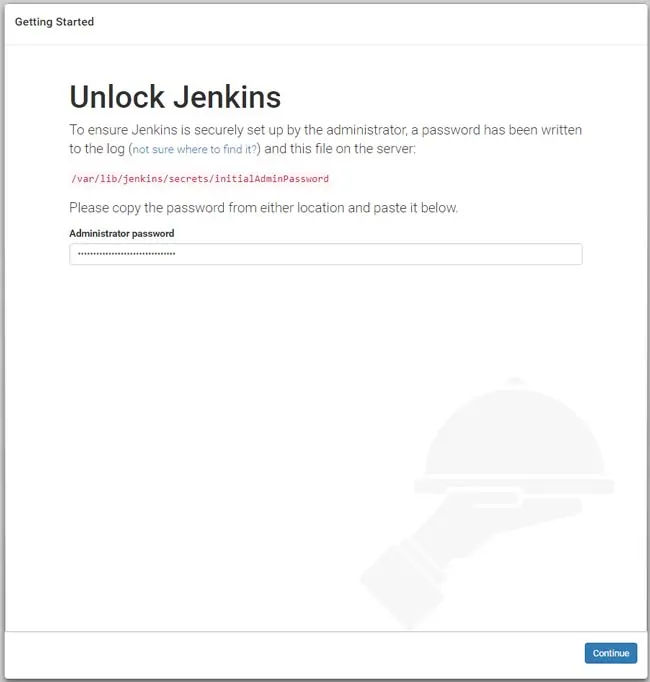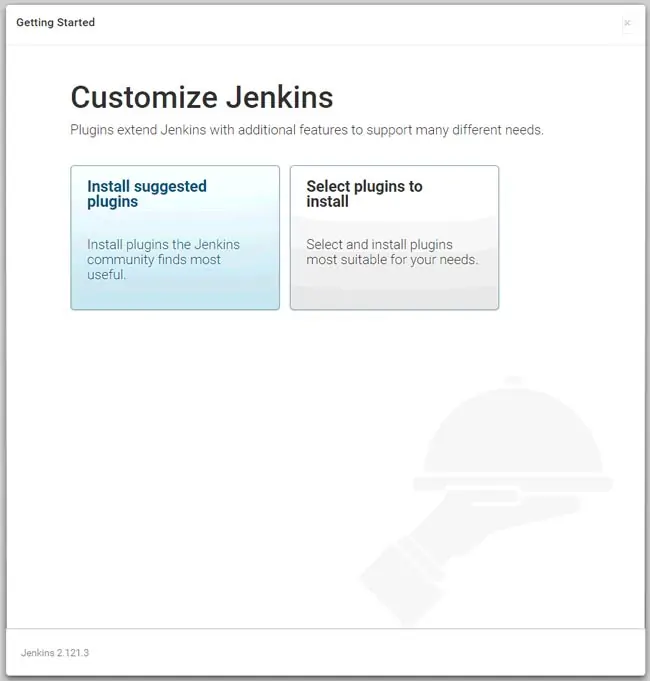Как установить Jenkins на Debian 9

Jenkins — это расширяемый сервер автоматизации с открытым исходным кодом, который может использоваться как простой сервер CI (непрерывная интеграция) или как концентратор CD (непрерывная доставка). В этой статье мы покажем вам, как установить Jenkins на Linux VPS, работающий под управлением Debian 9 в качестве операционной системы.
Необходимые компоненты
Чтобы запустить Jenkins на вашем сервере, вам необходимо установить Java. Если у вас неустановлен Java, вы можете проверить нашу статью о том, как установить Java на Debian 9. Также вам необходимо иметь root-доступ к серверу или системному пользователю с привилегиями sudo.
Jenkins можно использовать для автоматизации всех видов задач, от создания и тестирования до разработки и развертывания программного обеспечения. Его функциональность может быть расширена через сотни плагинов, в то время как вы можете настроить его через свой веб-интерфейс.
Jenkins работает на разных платформах и операционных системах. На Debian 9 VPS его можно легко установить через диспетчер пакетов apt.
Установка Jenkins на Debian 9 VPS
Чтобы установить Jenkins на ваш сервер под управлением Debian 9 в качестве операционной системы, вам необходимо иметь к нему доступ root. Если у вас есть root-доступ к серверу, вы должны подключиться к серверу через SSH и обновить установленное программное обеспечение до последней версии, используя следующие команды:
apt-get update apt-get upgrade
Это обновит индекс пакета и обновит программное обеспечение до последней доступной версии.
Затем мы установим стабильную версию LTS Jenkins, поэтому мы должны добавить соответствующий репозиторий. Для этого выполните следующие команды:
wget -q -O - https://pkg.jenkins.io/debian/jenkins.io.key | sudo apt-key add - sh -c 'echo deb http://pkg.jenkins.io/debian-stable binary /> /etc/apt/sources.list.d/jenkins.list'
После добавления репозитория обновите индекс пакета еще раз:
apt-get update
Наконец, установите Jenkins, выполнив следующую команду:
apt-get install jenkins
Если при установке Jenkins появляется следующая ошибка:
host jenkins[2747]: ERROR: No Java executable found in current PATH: /bin:/usr/bin:/sbin:/usr/sbin host jenkins[2747]: If you actually have java installed on the system make sure the executable is in the aforementioned path and that 'type -p java' returns the java executable path host systemd[1]: jenkins.service: Control process exited, code=exited status=1
Это означает, что вы не установили Java на свой Debian VPS. Вернитесь в раздел предварительных условий для инструкций по установке Javaна вашем компьютере.
Управление Jenkins на Debian 9
Теперь, когда установка Jenkins завершена, хорошо знать, как вы можете управлять службой Jenkins. Чтобы запустить службу Jenkins, выполните следующую команду в терминале:
systemctl start jenkins.service
Чтобы остановить службу Jenkins, вы можете использовать следующую команду:
systemctl stop jenkins.service
Чтобы перезапустить службу, вы можете запустить следующую команду:
systemctl restart jenkins.service
Чтобы проверить статус службы Jenkins, выполните следующую команду:
systemctl status jenkins.service
Если Jenkins работает на вашем Linux VPS на данный момент, выход будет похож на тот, который приведен ниже:
# systemctl status jenkins.service
● jenkins.service - LSB: Start Jenkins at boot time
Loaded: loaded (/etc/init.d/jenkins; generated; vendor preset: enabled)
Active: active (exited) since Tue 2018-09-11 17:09:11 CDT; 3min 24s ago
Docs: man:systemd-sysv-generator(8)
Чтобы включить службу Jenkins при загрузке системы, выполните следующую команду:
systemctl enable jenkins.service
Если вы хотите, чтобы Jenkins отключился при загрузке системы, выполните следующую команду:
systemctl disable jenkins.service
Доступ и настройка Jenkins на Debian 9
Jenkins по умолчанию прослушивает порт 8080. Если у вас есть другой сервис, прослушивающий этот порт, Jenkins не запустится. В этом случае вам нужно отредактировать файл /etc/default/jenkins.
Заменить линию
---- http_port = 8080 ----
на
---- http_port = 8081 ----
Где 8081, это номер порта, где вы хотите послушать Jenkins. Затем перезапустите Jenkins.
systemctl restart jenkins.service
Теперь откройте свой любимый веб-браузер и войдите в веб-интерфейс Jenkins, набрав IP-адрес вашего сервера, а затем номер порта в строке поиска. Страница будет похожа на страницу ниже.
Если это то, что вы видите на экране, это означает, что вам нужно разблокировать Jenkins. Вы можете найти пароль, чтобы разблокировать Jenkins в файле /var/lib/jenkins/secrets/initialAdminPassword.
cat /var/lib/jenkins/secrets/initialAdminPassword
Введите пароль и нажмите «Continue». Теперь вы можете продолжить и установить плагины, необходимые для ваших проектов.
Хорошей отправной точкой является чтение документации пользователя Jenkins, где вы можете найти множество инструкций и примеров использования.
Редактор: AndreyEx